Um auf diesen Abschnitt zuzugreifen, führen Sie die folgenden Schritte durch:
Greifen Sie auf die Web-Schnittstelle Ihres Switches zu. Um Anweisungen zu erhalten, klicken Sie hier.
Schritt 2:
Klicken Sie auf L2 Feature (L2-Funktion).
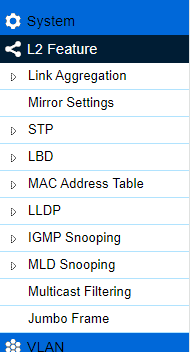
Schritt 3:
In der L2-Funktion können die folgenden Einstellungen konfiguriert werden.
Link Aggregation
Mirror Settings (Spiegel-Einstellungen)
STP
LBD
MAC Address Table (MAC-Adressen-Tabelle)
LLDP
IGMP Snooping
MLD Snooping
Multicast Filtering (Multicast Filterung)
Jumbo Frame
Schritt 4:
Klicken Sie auf Apply (Anwenden), um die System-Einstellungen zu aktualisieren.
Link Aggregation
Eine Link Aggregation Group (LAG) (Link Aggregation Gruppe (LAG)) optimiert die Port-Auslastung, indem sie eine Gruppe von Ports zu einer einzigen, logischen Verbindung mit höherer Bandbreite zusammenschließt. Durch die Aggregation von Ports wird die Bandbreite vervielfacht und die Port-Flexibilität des Switches verbessert. Link-Aggregation wird am häufigsten verwendet, um ein bandbreitenintensives Netzwerkgerät (oder Geräte), wie z. B. einen Server, mit dem Backbone eines Netzwerks zu verbinden.
Die angeschlossenen Ports werden als Members (Mitglieder) einer Portbündelgruppe bezeichnet. Da alle Ports der Trunk-Gruppe so konfiguriert werden müssen, dass sie gleich funktionieren, wird die Konfiguration eines Ports der Trunk-Gruppe auf alle Ports der Trunk-Gruppe angewendet. Deshalb brauchen Sie nur einen der Ports einer Trunk-Gruppe zu konfigurieren. Ein spezifisches Datenkommunikations-Paket wird immer über denselben Port in einer Trunk-Gruppe übertragen. Das stellt sicher, dass die Lieferung der einzelnen Frames eines Datenkommunikations-Pakets in der richtigen Reihenfolge empfangen werden. Die Verkehrsauslastung der LAG wird gemäß der Aggregate Arithmetic auf die Ports verteilt. Sollten die Verbindungen eines oder mehrerer Ports ausfallen, wird der Datenverkehr dieser Ports auf den normalen Ports übertragen, um die Zuverlässigkeit der Verbindung zu gewährleisten.
Wenn Sie Ports zusammenschließen wollen, müssen die Ports und die LAG die folgenden Bedingungen erfüllen:
- Alle Ports innerhalb einer LAG müssen denselben Medien-/Formattyp verwenden.
- Ein VLAN darf nicht auf dem Port konfiguriert sein.
- Der Port darf keiner anderen LAG zugewiesen sein.
- Der Autonegotiation-Modus ist am Port nicht aktiviert.
- Der Port läuft im Vollduplex-Modus.
- Alle Ports in der LAG verwenden dieselbe Eingangsfilterung und denselben Tagged-Modus.
- Alle Ports in der LAG verwenden den gleichen Back Pressure- und Flow Control-Modus.
- Alle Ports in der LAG haben die gleiche Priorität.
- Alle Ports in der LAG verwenden denselben Transceivertyp.
- Die Ports können nur als Link Aggregation Control Protocol (LACP)-Ports konfiguriert werden, wenn die Ports nicht Teil einer bereits konfigurierten LAG sind.
LACP ist ein dynamisches Protokoll, das dazu dient, die Konfiguration und Wartung von LAGs zu automatisieren. Die Hauptaufgabe des LACP ist, einzelne Links automatisch zu einem Aggregatbündel zu konfigurieren, neue Links hinzuzufügen und die Wiederherstellung von Link-Ausfällen zu unterstützen, wenn es erforderlich ist. LACP überwacht auch, dass alle Links mit der autorisierten Gruppe verbunden sind. LACP ist in Computernetzwerken ein Standard; daher sollte LACP als erstes auf den Trunk-Ports des Switches aktiviert werden, damit beide teilnehmenden Switches/Geräte, die den Standard unterstützen, ihn nutzen können.
Unter Link Aggregation kann Folgendes konfiguriert werden:
- Port Trunking (Port Bündelung): Ermöglicht es Ihnen, physische Verbindungen in eine logische Verbindung zuzuweisen, die als eine einzige Verbindung mit höherer Geschwindigkeit funktioniert und eine größere Bandbreite bietet. Verwenden Sie Port Trunking, um mehrere Verbindungen zusammen zu schließen um die kombinierte Bandbreite als eine einzige größere Leitung zu nutzen. Sie müssen den Trunk-Modus aktivieren, bevor Sie einen Port zu einer Trunk-Gruppe hinzufügen können.
- LACP Settings (LACP Einstellungen): Wenn Sie den LACP eine Systempriorität zuweisen, wird es zu einem Backup-Link, wenn ein Link ausfällt. Die niedrigste Systempriorität ist berechtigt, Entscheidungen zu treffen, an welchen Ports es aktiv teilnimmt (für den Fall, dass ein Link ausfällt). Wenn zwei oder mehr Ports die gleiche LACP-Port-Priorität haben, wird der Port mit der niedrigsten physikalischen Portnummer als Backup-Port verwendet. Wenn eine LAG bereits die maximale Anzahl der erlaubten Port-Mitglieder besitzt und LACP anschließend an einem anderen Port mit einer höheren Priorität als ein bestehendes Mitglied aktiviert wird, ersetzt der neu konfigurierte Port das bestehende Port-Mitglied mit einer niedrigeren Priorität. Eine kleinere Zahl bedeutet eine höhere Prioritätsstufe. Der Bereich geht von 1 bis 65535, der Standardwert ist 32768.
- LACP Timeout (LACP Zeitüberschreitung): LACP ermöglicht den Informationsaustausch bezüglich der Link-Aggregation zwischen zwei Mitgliedern der Aggregation. Der LACP Timeout value (LACP-Zeitüberschreitungs-Wert) wird in einem periodischen Intervall gemessen. Überprüfen Sie zuerst, dass der Port in der Trunk-Gruppe aktiv ist. Wenn das Zeitintervall abläuft, wird er aus dem Trunk entfernt.
- Short Timeout (Kurze Zeitüberschreitung): Die LACP-PDU wird jede Sekunde gesendet. Die Zeitüberschreitung beträgt 3 Sekunden.
- Long Timeout (default) (Lange Zeitüberschreitung ( Standardeinstellung)): Die LACP-PDU wird alle 30 Sekunden gesendet, und die LACP-Zeitüberschreitung beträgt 90 Sekunden.
Mirror Settings (Spiegel-Einstellungen)
Spiegelt den Netzwerkverkehr, indem Kopien der ein- und ausgehenden Pakete von bestimmten Ports an einen Überwachungsport weitergeleitet werden. Das Paket, das an den Überwachungsport kopiert wird, hat das gleiche Format wie das Originalpaket.
Die Port mirroring (Port-Spiegelung) ist nützlich für die Netzwerküberwachung und kann für die Fehlerbehebung verwendet werden. Verwenden Sie die Port-Spiegelung, um den Datenverkehr an Anwendungen zu übertragen, die den Datenverkehr analysieren, z. B. für die Überwachung der Konformität, die Erkennung von Angriffen, die Überwachung und Vorhersage von Datenverkehrsabläufen und andere Ereignisse die damit zusammenhängen. Die Port-Spiegelung wird für die Verkehrsanalyse auf einem Switch benötigt, da ein Switch normalerweise Pakete nur an den Port sendet, an dem das Zielgerät angeschlossen ist. Der Analysator erfasst die Daten und analysiert sie, ohne den Client am ursprünglichen Port zu beeinträchtigen. Die Port-Spiegelung kann die CPU-Ressourcen stark beanspruchen, wenn sie aktiv ist, und sollte daher bei der Konfiguration des Switches berücksichtigt werden.

Klicken Sie auf Edit (Bearbeiten)  um eine bestimmte Spiegel-Einstellung zu ändern. Klicken Sie auf Apply (Anwenden)
um eine bestimmte Spiegel-Einstellung zu ändern. Klicken Sie auf Apply (Anwenden)  um die Änderungen zu übernehmen oder Cancel (Abbrechen)
um die Änderungen zu übernehmen oder Cancel (Abbrechen)  um sie zu verwerfen.
um sie zu verwerfen.
- Session ID (Sitzungs-ID): Eine Nummer, die die Spiegelsitzung identifiziert. Dieser Switch unterstützt nur bis zu vier Spiegel-Sitzungen.
- Destination Port (Ziel-Port): Wählen Sie den Port für den Datenverkehr von Quellports aus, die auf diesen Port gespiegelt werden.
- Source TX Port/ Source RX Port (Quelle TX-Port/ Quelle RX-Port): Stellt den Quellport ein, von dem der Verkehr gespiegelt wird.
- TX Port: Nur die von diesem Port gesendeten Frames werden an den Zielport gespiegelt.
- RX Port: Only frames received on this port are mirrored to the destination port.
- Both (Beide): Die auf diesem Port empfangenen und gesendeten Frames werden auf den angegebenen Zielport gespiegelt.
- None (Kein): Deaktiviert die Spiegelung für diesen Port.
- Ingress State (Eingangsstatus): Wählen Sie aus, ob die Weiterleitung des eingehenden Datenverkehrs aktiviert oder deaktiviert werden soll.
- Session State (Sitzung Status): Wählen Sie aus, ob die Port-Spiegelung aktiviert oder deaktiviert werden soll.
HINWEIS: Sie können auf einen langsameren Port keinen schnelleren Port spiegeln. Wenn Sie z. B. versuchen, den Datenverkehr von einen 100 Mbps Port auf einen 10 Mbps Port zu spiegeln, könnte dies zu Durchsatz-Problemen führen. Der Port, von dem Sie Frames kopieren, muss immer eine gleiche oder niedrigere Geschwindigkeit haben als der Port, an den Sie die Kopien senden. Ein Ziel-Port und ein Quell-Port kann nicht derselbe Port sein.
STP
Der Spanning Tree Algorithm (STA) (Spanning-Tree-Algorithmus (STA)) kann verwendet werden, um Netzwerk-Schleifen zu erkennen und sie zu deaktivieren, und um Backup-Links zwischen Switches zu bieten. Dies ermöglicht dem Switch, mit anderen Bridge-Geräten in Ihrem Netzwerk zu kommunizieren, um sicherzustellen, dass nur eine Route zwischen zwei beliebigen Stationen im Netzwerk besteht, und Backup-Verbindungen bereitzustellen, die automatisch einspringen, wenn eine primäre Verbindung ausfällt. STP stellt eine tree topology (Baumtopologie) für den Switch bereit. Es gibt verschiedene Arten von Spanning Tree-Versionen, einschließlich Multiple Spanning Tree Protocol (MSTP) IEEE 802.1w und Rapid Spanning Tree Protocol (RSTP) IEEE 802.1s.
HINWEIS: Es kann jeweils nur ein Spanning Tree Protocol auf dem Switch aktiviert werden.
LBD
Loopback Detection (LBD) (Loopback-Erkennung) ist eine Funktion, die Schleifenprotokollpakete sendet, wenn der Loop-Schutz aktiviert ist, und so vor Schleifen schützt. Wenn der Switch ein Loop-Protokoll-Paket überträgt und der Port dasselbe Paket empfängt, wird der Port, der das Paket empfangen hat, deaktiviert.
Für LBD kann Folgendes konfiguriert werden:
- Global Setting (Allgemeine Einstellung): Alle Ports senden Schleifenpakete wenn der Status auf Aktiviert eingestellt ist. Und wenn das gleiche Paket empfangen wird, wird der Port deaktiviert, um eine Schleife zu verhindern.
Klicken Sie auf Apply (Anwenden), um die Einstellungen zu speichern.
- Port Status
- Port: Portindex des physischen Ports.
- State (Zustand): Zeigt den Zustand des LBD-Status pro Port an.
MAC Address Table (MAC-Adressen-Tabelle)
Enthält Adressen-Informationen, die der Switch zur Weiterleitung des Datenverkehrs zwischen den Eingangs- und Ausgangs-Ports verwendet. Alle MAC-Adressen in der Adresse-Tabelle sind mit einem oder mehreren Ports verbunden. Wenn der Switch Datenverkehr an einem Port empfängt, sucht er in der Ethernet-Schalttabelle nach der MAC-Adresse des Ziels. Wenn die MAC-Adresse nicht gefunden werden kann, wird der Datenverkehr über alle anderen mit dem VLAN verbundenen Ports gesendet. Alle MAC-Adressen, die der Switch durch die Überwachung des Datenverkehrs erkennt, werden in der dynamischen Adresse gespeichert. Bei einer statischen Adresse können Sie eine MAC-Adresse manuell eingeben, um einen bestimmten Port und ein VLAN zu konfigurieren.
In der MAC-Adresstabelle kann Folgendes konfiguriert werden:
- Static MAC Address (Statische MAC Adresse): Die Adresse-Tabelle gibt die destination MAC address (Ziel-MAC-Adresse), die zugehörige VLAN-ID und die mit der Adresse verbundene Portnummer an. Wenn Sie eine statische MAC-Adresse angeben, weisen Sie die MAC-Adresse einem VLAN und einem Port zu; dadurch wird ein Eintrag in seiner Weiterleitungstabelle erstellt. Diese Einträge werden dann verwendet, um Pakete durch den Switch weiterzuleiten. Statische MAC-Adressen zusammen mit der Portsicherheit des Switches ermöglichen nur den Geräten in der MAC-Adresstabelle an einem Port den Zugriff auf den Switch.
- Dynamic MAC Address (Dynamische MAC Adresse): Der Switch wird automatisch die MAC-Adresse des Geräts erfassen und sie in der dynamischen MAC-Adresstabelle speichern. Wenn innerhalb der Ablaufzeit kein Paket von dem Gerät empfangen wird, übernimmt der Switch einen Ablaufmechanismus zur Aktualisierung der Tabellen, aus denen MAC-Adresseinträge von zugehörigen Netzwerkgeräten entfernt werden. In der dynamischen MAC-Adresstabelle werden die MAC-Adressen und die zugehörigen VLANs angezeigt, die auf dem ausgewählten Port erfasst wurden.
- Search MAC Address (MAC Adresse suchen): Um eine bestimmte MAC-Adresse in der ganzen MAC-Adresstabelle zu suchen.
- MAC Aging Settings (MAC Ablaufzeit Einstellungen): Um die Zeitspanne für den Ablauf einer ganzen MAC-Adresstabelle einzustellen.
LLDP
Das Link Layer Discovery Protocol (LLDP) ist der IEEE 802.1AB-Standard für Switches, um ihre Identität, Hauptfunktionen und Nachbarn im 802-LAN mitzuteilen. LLDP ermöglicht es Benutzern, die entdeckten Informationen zu sehen, um die Systemtopologie zu identifizieren und inkorrekte Konfigurationen im LAN zu erkennen. LLDP ist ein Nachbarerkennungs-Protokoll, das die Ethernet-Verbindung verwendet, um Informationen an Geräte im selben LAN mitzuteilen und Informationen über das Netzwerk zu speichern. Die Informationen, die in LLDP-Mitteilungen gesendet werden, fließen nur in eine Richtung: von einem Gerät zu seinen Nachbarn. Mit diesen Informationen kann das Gerät schnell eine Vielzahl anderer Geräte identifizieren, was zu einem reibungslosen und effizient funktionierenden LAN führt.
LLDP sendet Informationen in Paketen, die LLDP-Dateneinheiten (LLDPDU) genannt werden. Eine einzelne LLDPDU wird innerhalb eines einzelnen 802.3-Ethernet-Frames gesendet. Eine normale LLDPDU besteht aus einer Reihe von Type-Length-Value-Elementen (TLV), in den jedes Informationen über das Gerät enthält. Eine einzelne LLDPDU enthält mehrere TLVs. TLVs sind kurze Informations-Elemente, die komplexe Daten kommunizieren. Jeder TLV teilt eine einzelne Art von Informationen mit.
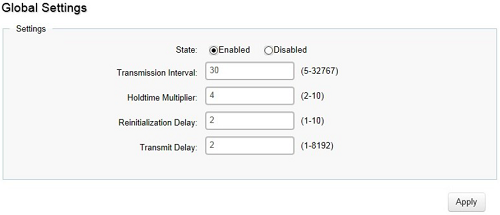
Aktivieren oder deaktivieren Sie die LLDP-Funktion auf dem Switch. Geben Sie anschließend das Transmission Interval (Übertragungsintervall), den Holdtime Multiplier (Haltezeit-Multiplikator), den Reinitialization Delay (Reinitialisierungsverzögerung) Parameter und den Transmit Delay (Übertragungsverzögerung) Parameter ein. Wenn Sie fertig sind, klicken Sie auf Apply (Anwenden), um die Systemeinstellungen zu aktualisieren.
- State (Zustand): Wählen Sie Aktiviert oder Deaktiviert, um LLDP für den Switch zu aktivieren.
- Transmission Interval (Übertragungsintervall): Geben Sie den Zeitabstand ein, in dem LLDP-Mitteilungen gesendet werden. Der Standardwert ist 30. Der Bereich geht von 5 bis 32767.
- Holdtime Multiplier (Haltezeit-Multiplikator): Geben Sie die Zeitspanne ein, die LLDP-Pakete aufbewahrt werden, bevor Pakete verworfen werden, gemessen in Vielfachen des beworbenen Intervalls. Der Standardwert ist 4. Der Bereich geht von 2 bis 10.
- Reinitialization Delay (Reinitialisierungsverzögerung): Geben Sie die Zeitspanne der Verzögerung vor der Neuinitialisierung von LLDP ein. Der Standardwert ist 2. Der Bereich geht von 1 bis 10.
- Transmit Delay (Übertragungsverzögerung): Geben Sie die Zeitspanne ein, die zwischen den nacheinander erfolgenden LLDP-Frame-Sendungen vergeht. Der Standardwert ist 2 Sekunden. Der Bereich geht von 1 bis 8192 Sekunden.
Sie können folgendes für LLDP konfigurieren:
- Local Device Lokales Gerät: LLDP-Geräte müssen die Mitteilung von Chassis- und Port-ID sowie die Mitteilung von Systemname, System-ID, Systembeschreibung und Systemfähigkeit unterstützen. Hier können Sie detaillierten LLDP-Informationen des Switches aufrufen.
- Remote Device (Fernes Gerät): LLDP-Geräte müssen die Mitteilung von Chassis- und Port-ID sowie die Mitteilung von Systemname, System-ID, Systembeschreibung und Systemfähigkeit unterstützen. Hier können Sie detaillierte LLDP-Informationen über das entfernte Gerät aufrufen.
IGMP Snooping
Internet Group Management Protocol (IGMP) Snooping ermöglicht es einem Switch, Multicast-Verkehr auf eine intelligente Weise weiterzuleiten. Multicasting wird verwendet, um Anwendungen in Echtzeit zu unterstützen, wie z. B. Videokonferenzen oder Audio-Streaming. Ein Multicast-Server benötigt nicht mit jedem Client eine eigene Verbindung. Er sendet lediglich seinen Dienst in das Netzwerk, und jeder Host, der den Multicast empfangen möchte, registriert sich bei seinem lokalen Multicast-Switch.
Eine Multicast-Gruppe ist eine Gruppe von End-Node, die Multicast-Pakete von einer Multicast-Anwendung empfangen möchten. Nach der Mitgliedschaft in einer Multicast-Gruppe muss ein Host-Node weiterhin periodisch Mitteilungen senden, um Mitglied zu bleiben. Alle Multicast-Pakete, die zu dieser Multicast-Gruppe gehören, werden dann vom Switch über den Port weitergeleitet.
- IGMPv1: In RFC 1112 definiert. Eine ausdrückliche Join-Nachricht wird an den Switch gesendet, aber ein Zeitablauf wird verwendet, um zu bestimmen, wann Hosts eine Gruppe verlassen.
- IGMPv2: In RFC 2236 definiert. Fügt eine ausdrückliche Verlassen-Meldung zur Beitreten-Meldung hinzu, damit der Switch leichter feststellen kann, wenn eine Gruppe keine interessierten Zuhörer in einem LAN hat.
- IGMPv3: In RFC 3376 definiert. Unterstützung für eine einzige Inhaltsquelle für eine Multicast-Gruppe.
Für IGMP Snooping kann Folgendes konfiguriert werden:
- Global Settings (Allgemeine Einstellungen): Klicken Sie hier, um die IGMP-Snooping-Funktion für den Switch zu aktivieren oder zu deaktivieren.
- VLAN Settings (VLAN Einstellungen): Verwenden Sie die IGMP-Snooping-VLAN-Einstellungen, um die IGMP-Snooping-Einstellungen für VLANs auf dem System zu konfigurieren.
- Querier Settings (Anfrage-Einstellungen): IGMP Snooping benötigt dass ein zentraler Switch, periodisch alle Endgeräte im Netzwerk anfragt, um ihre Multicast-Mitgliedschaften mitzuteilen und dieses zentrale Gerät ist der IGMP Querier.
- Group List (Gruppenliste): Die Gruppenliste zeigt die VLAN-ID, die Gruppen-IP-Adresse und den Port der Mitglieder in der IGMP-Snooping-Liste an.
- Router Settings (Router Einstellungen): In den Router Einstellungen werden die erfassten Multicast-Router-Port angezeigt, wenn der Port aktiv und ein Mitglied des VLANs ist. Wählen Sie die VLAN-ID, die Sie konfigurieren möchten, und geben Sie die Static (statischen) und Forbidden (Verbotenen) Ports für die angegebenen VLAN-IDs ein. Alle IGMP-Pakete, die der Switch entdeckt, werden an den Multicast-Router weitergeleitet, der über den Port erreichbar ist.
Klicken Sie auf Apply (Anwenden)
 um die Änderungen zu übernehmen oder Cancel (Abbrechen)
um die Änderungen zu übernehmen oder Cancel (Abbrechen)  um sie zu verwerfen.
um sie zu verwerfen.MLD Snooping
Multicast Listener Discovery (MLD) Snooping funktioniert auf der IPv6-Verkehrsebene um Multicast-Hörer an einem direkt angeschlossenen Port zu entdecken und führt eine ähnliche Funktion wie IGMP Snooping für IPv4 aus. MLD Snooping ermöglicht es dem Switch, MLD-Pakete zu analysieren und Entscheidungen zur Weiterleitung basierend auf dem Inhalt zu treffen. MLD Snooping begrenzt den IPv6-Multicast-Verkehr, indem der Switch-Port dynamisch konfiguriert wird, so dass der Multicast-Verkehr nur an die Ports weitergeleitet wird, die ihn empfangen möchten. Dadurch wird die Überflutung mit IPv6-Multicast-Paketen in den angegebenen VLANs verringert. Sowohl IGMP als auch MLD Snooping können gleichzeitig aktiv sein.
Für MLD Snooping kann folgendes konfiguriert werden:
- Global Settings (Allgemeine Einstellungen)
- Status: Wählen Sie diese Option, um MLD Snooping auf dem Switch zu aktivieren oder zu deaktivieren. Die Standardeinstellung ist Disabled (Deaktiviert)
- Mode (Modus)
- IP: Die Gruppenliste wird zu einem IP-Modus geändert, und der Switch erkennt die Gruppe anhand der IP-Adresse des MLD-Beitritts-Pakets.
- MAC: Die Gruppenliste wird zu einem Mac-Modus geändert, und der Switch erkennt die Gruppe anhand der MAC-Adresse des MLD-Beitritts-Paket.
- Report Suppression (Unterdrückung von Berichten): Wählen Sie entweder Aktiviert oder Deaktiviert. Diese Funktion beschränkt die Anzahl der Mitgliedschafts-Mitteilungen die das Mitglied an Multicast fähige Router sendet.
- VLAN Settings (VLAN Einstellungen): Wenn die Funktion Fast Leave (Schnell verlassen) nicht verwendet wird, sendet ein Multicast-Querier eine GS-Anfrage-Nachricht, wenn eine MLD-Gruppen Verlassens-Meldung empfangen wird. Der Querier wird die Weiterleitung des Datenverkehrs für diese Gruppe nur dann stoppen, wenn kein Host auf die Anfrage innerhalb der angegebenen Zeitüberschreitung antwortet. Wenn Fast Leave aktiviert ist, geht der Switch davon aus, dass nur ein Host mit dem Port verbunden ist. Aus diesem Grund sollte Fast Leave nur dann an einem Port aktiviert werden, wenn er mit nur einem MLD-fähigen Gerät verbunden ist.
- Querier Settings (Anfrage-Einstellungen): IGMP Snooping benötigt dass ein zentraler Switch, periodisch alle Endgeräte im Netzwerk anfragt, um ihre Multicast-Mitgliedschaften mitzuteilen und dieses zentrale Gerät ist der IGMP Querier. Der Snooping-Switch sendet periodische Anfragen mit einer Zeitspanne gleich dem konfigurierten Anfragenintervall des Queriers. Die IGMP-Anfrage aktualisiert den Switch mit den aktuellen Multicast-Gruppen Mitgliedschafts-Informationen. Wenn der Switch die aktualisierten Mitgliedschafts-Informationen nicht erhält, stoppt er die Weiterleitung von Multicasts an die angegebenen VLANs.
- Group List (Gruppenliste): Die Gruppenliste zeigt die VLAN-ID, die IP-Adresse der Gruppe und den Port der Mitglieder in der MLD-Snooping-Liste an.
- Router Settings (Router Einstellungen): In den Router Einstellungen werden die erfassten Multicast-Router-Port angezeigt, wenn der Port aktiv und ein Mitglied des VLANs ist. Wählen Sie die VLAN-ID, die Sie konfigurieren möchten, und geben Sie die Static (statischen) und Forbidden (Verbotenen) Ports für die angegebenen VLAN-IDs ein. Alle MLD-Pakete, die der Switch entdeckt, werden an den Multicast-Router weitergeleitet, der über den Port erreichbar ist.
 um die Änderungen zu übernehmen oder Cancel (Abbrechen)
um die Änderungen zu übernehmen oder Cancel (Abbrechen)  um sie zu verwerfen.
um sie zu verwerfen.Multicast Filtering (Multicast Filterung)
Wenn die Multicast-Filterung aktiviert ist, werden unbekannte Multicast-Pakete (die nicht von IGMP und MLD erkannt wurden) verworfen, und die bereits von IGMP/MLD erkannten Multicast-Pakete werden als Multicast-Weiterleitungstabelle weitergeleitet. Wenn die Multicast-Filterung deaktiviert ist, werden unbekannte Multicast-Pakete (die nicht von IGMP und MLD erkannt wurden) überflutet, und die Multicast-Pakete, die bereits von IGMP/MLD erkannt wurden, werden als Multicast-Weiterleitungstabelle weitergeleitet.
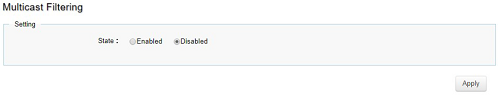
- State (Zustand): Hier können Sie die Multicast-Filterung auf Aktiviert oder Deaktiviert einstellen. Die Standardeinstellung ist disabled (deaktiviert).
Klicken Sie auf Apply (Anwenden), um die Systemeinstellungen zu aktualisieren.
Jumbo Frame
Ethernet verwendet seit seiner Einführung die 1500-Byte-Framegröße. Jumbo-Frames sind PDUs der Netzwerkschicht, die eine viel größere Größe als die typische 1500-Byte-Ethernet-MTU (Maximum Transmission Unit) haben. Jumbo-Frames erweitern Ethernet auf 10240 Byte und sind damit groß genug, um ein 10 KB großes Anwendungs-Datagramm plus Paket-Header-Overhead zu übertragen. Wenn Sie das lokale Netzwerk mit hohen Geschwindigkeiten nutzen möchten, müssen Sie aufgrund der Dynamik von TCP große Frame-Größen verwenden. Der Switch unterstützt eine Jumbo-Frame-Größe von bis zu 10240 Byte. Jumbo-Frames müssen eingerichtet werden, dass sie am Eingangs- und Ausgangs-Port für jedes Gerät entlang des End-to-End-Übertragungspfads funktionieren.
Alle Geräte im Netzwerk müssen ebenfalls die maximale Jumbo-Frame-Größe einhalten. Aus diesem Grund ist es wichtig, dass Sie alle Geräte in den Kommunikationspfaden genau überprüfen, um deren Einstellungen zu bestätigen.
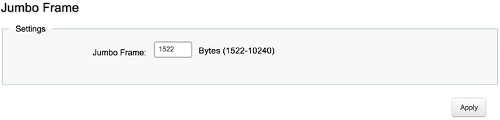
- Jumbo Frame: Geben Sie die Größe des Jumbo-Frames ein. Der Bereich geht von 1522 bis 10240 Bytes.
Klicken Sie auf Apply (Anwenden), um die Systemeinstellungen zu aktualisieren.
